Διαφήμιση
Η επεξεργασία φωτογραφιών τείνει να περιλαμβάνει πολλές επαναλαμβανόμενες διαδικασίες, ειδικά όταν εργάζεστε με ένα μεγάλο άλμπουμ εικόνων. Εάν είστε διατεθειμένοι να μιμηθείτε σε scripting, μπορείτε να χρησιμοποιήσετε το GIMP για να αυτοματοποιήσετε ορισμένες από αυτές τις ενέργειες για να εξοικονομήσετε χρόνο και προσπάθεια.
Scripting με την Python 10 βασικά παραδείγματα Python που θα σας βοηθήσουν να μάθετε γρήγοραΑυτό το άρθρο βασικών παραδειγμάτων python είναι για όσους έχουν ήδη κάποια εμπειρία προγραμματισμού και απλά θέλουν να μεταβαίνουν σε Python το συντομότερο δυνατό. Διαβάστε περισσότερα στο GIMP δεν είναι εύκολο, αλλά είναι πολύ ανταμείβοντας εάν είστε έτοιμοι να μάθετε τα σχοινιά. Εδώ είναι πώς να ξεκινήσετε με μερικά πολύ βασικά σενάρια.
Δημιουργία ενός Script Python
Πριν ξεκινήσουμε να εργαζόμαστε σοβαρά στο έργο μας, πρέπει να βάλουμε κάποια θεμέλια. Αρχικά, ανοίξτε ένα πρόγραμμα επεξεργασίας κειμένου και στη συνέχεια αντιγράψτε και επικολλήστε τον παρακάτω κώδικα:
#! / usr / bin / python από την εισαγωγή gimpfu * def first_plugin (timg, tdrawable): εκτύπωση "Γεια σας, κόσμος!" Εγγραφή ("hello_world", "Παρουσιάζει ένα Hello, World! μήνυμα "," Παρουσιάζει ένα Hello, World! μήνυμα "," Μπραντ Τζόουνς "," Μπραντ Τζόουνς "," 2017 ","/ Εικόνα / Γεια σας, Κόσμος! "," RGB *, ΓΚΡΙ * ", [], [], first_plugin) main () Ακολουθεί μια σύντομη περιγραφή του τι συμβαίνει εκεί επάνω. Οι δύο πρώτες γραμμές αρχικοποιούν το σενάριο και μας δίνουν πρόσβαση σε ορισμένες χρήσιμες βιβλιοθήκες. Το τμήμα του κώδικα που ακολουθεί def first_plugin περιέχει τις οδηγίες που δίνουμε στο GIMP. Οι πληροφορίες που ακολουθούν τη λέξη κανω ΕΓΓΡΑΦΗ είναι ό, τι χρειάζεται να γνωρίζει το GIMP για το plug-in μας.
Αυτές είναι οι πληροφορίες που πρέπει να δώσουμε στο GIMP να καταχωρήσει το σενάριό μας:
- Όνομα: το όνομα της εντολής (π.χ. Γειά σου Κόσμε)
- Blurb: μια σύντομη περιγραφή της εντολής (π.χ. Παρουσιάζει ένα Hello, World! μήνυμα)
- Βοήθεια: το μήνυμα βοήθειας που θα εμφανιστεί (π.χ. Παρουσιάζει ένα Hello, World! μήνυμα)
- Συγγραφέας: το άτομο που δημιούργησε το σενάριο (π.χ. Μπραντ Τζόουνς)
- Πνευματικά δικαιώματα: ο κάτοχος πνευματικών δικαιωμάτων Μπραντ Τζόουνς)
- Ημερομηνία: η ημερομηνία δημιουργίας της δέσμης ενεργειών (π.χ. 2017)
- Ετικέτα: ο τρόπος με τον οποίο θα αναφέρεται το σενάριο στο μενού (π.χ.
/ Εικόνα / Γεια σας, Κόσμος! ) - Παράμετροι: οι παράμετροι που συνδέονται με την προσθήκη (π.χ. [] - καμία σε αυτή την περίπτωση)
- Αποτελέσματα: Τα αποτελέσματα από την προσθήκη (π.χ. [] - καμία σε αυτή την περίπτωση)
- Λειτουργία: το όνομα που χρησιμοποιείται για να αναφερθεί στη δράση στον κώδικα μας (π.χ. first_plugin)
Τέλος, πρέπει να καλέσουμε κύριος().
Αποθηκεύστε τη δέσμη ενεργειών και επιλέξτε Ολα τα αρχεία από το Αποθηκεύστε ως τύπο dropdown. Βεβαιωθείτε ότι έχετε συμπεριλάβει την επέκταση .py στο όνομα του αρχείου σας.
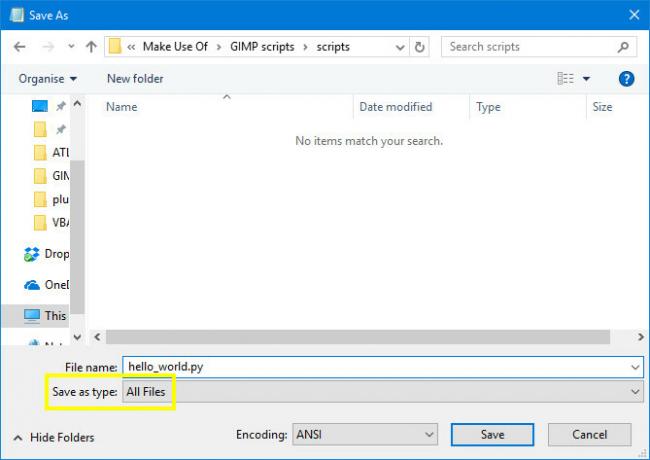
Στη συνέχεια, τοποθετήστε αυτό το αρχείο στον φάκελο plug-in του GIMP, ο οποίος βρίσκεται στα Windows στο Αρχεια προγραμματος > GIMP 2 > lib > σειρήτι > 2.0 (ή ~ \ Library \ Application Support \ GIMP \ 2.8 \ scripts σε Mac). Μπορεί να χρειαστείς δικαιώματα διαχειριστή Τρόπος δημιουργίας λογαριασμού διαχειριστή αντιγράφων στα Windows 10Η κατοχή ενός δεύτερου λογαριασμού διαχειριστή στον υπολογιστή σας καθιστά ευκολότερο να επαναφέρετε τον δικό σας κωδικό πρόσβασης, αν τον ξεχάσετε. Εδώ είναι ένας εύκολος τρόπος για να δημιουργήσετε ένα. Διαβάστε περισσότερα να το πράξουν.
Αρχικοποιήστε το GIMP και ανοίξτε το Εικόνα μενού. Θα πρέπει να δείτε Hello, World! εκεί ακριβώς στο κάτω μέρος.

Τώρα ήρθε η ώρα να κάνουμε το σενάριό μας λίγο πιο χρήσιμο.
Προσθέτοντας κάποια λειτουργικότητα
Τώρα πρόκειται να ξαναγράψουμε τη γραφή μας έτσι ώστε να κάνει πραγματικά κάτι πρακτικό. Ανοίξτε ξανά το αρχείο κειμένου και αντιγράψτε και επικολλήστε τον ακόλουθο κώδικα:
#! / usr / bin / env python από την εισαγωγή gimpfu * def test_script (προσαρμοσμένο κείμενο, γραμματοσειρά, μέγεθος): img = gimp. Εικόνα (1, 1, RGB) layer = pdb.gimp_text_fontname (img, Κανένα, 0, 0, Customtext, 10, True, μέγεθος, PIXELS, γραμματοσειρά) img.resize (layer.width, σειρήτι. Εμφάνιση (img) gimp.displays_flush () εγγραφή ("python_test", "TEST", "TEST", "Brad Jones", "Brad Jones", "2017", "TEST", " ", (PF_SPINNER, "μέγεθος", "μέγεθος γραμματοσειράς", 100, (1, 3000, 1)), ),], [], test_script, menu = "/ Αρχείο / Δημιουργία ") main () Αυτό είναι λίγο πιο περίπλοκο από το Hello, World! αλλά μοιράζεται μια πολύ παρόμοια δομή. Αρχικά δημιουργούμε μια εικόνα.
img = gimp. Εικόνα (1, 1, RGB)Στη συνέχεια, προσθέτουμε κείμενο βάσει παραμέτρων που παρέχονται από το χρήστη.
layer = pdb.gimp_text_fontname (img, Κανένας, 0, 0, προσαρμοσμένο κείμενο, 10, True, μέγεθος, PIXELS, γραμματοσειρά)Στη συνέχεια, αλλάζουμε το μέγεθος της εικόνας σύμφωνα με το μέγεθος του κειμένου.
img.resize (layer.width, layer.height, 0, 0)Τέλος, λέμε στο GIMP να προβάλει την εικόνα στην οθόνη.
σειρήτι. Εμφάνιση (img) gimp.displays_flush ()Το μόνο που χρειάζεται να κάνετε είναι να προσθέσετε τις πληροφορίες εγγραφής που χρειάζεται το GIMP, με την προσθήκη ορισμένων ρυθμίσεων παραμέτρων τις οποίες δεν συμπεριλάβαμε νωρίτερα.
[PF_STRIN, "customtext", "Κορδόνι κειμένου", "Scripting είναι εύχρηστο!"), (PF_FONT, "font", "Font", "Sans"), PF_SPINNER,, (1, 3000, 1)),]Αποθηκεύστε αυτό ακριβώς όπως σώσαμε το Hello, World!, μετακινήστε το στο φάκελο plug-ins και κάντε επανεκκίνηση του GIMP. Κατευθύνομαι προς Αρχείο > Δημιουργώ > ΔΟΚΙΜΗ για να δοκιμάσετε την προσθήκη μας.
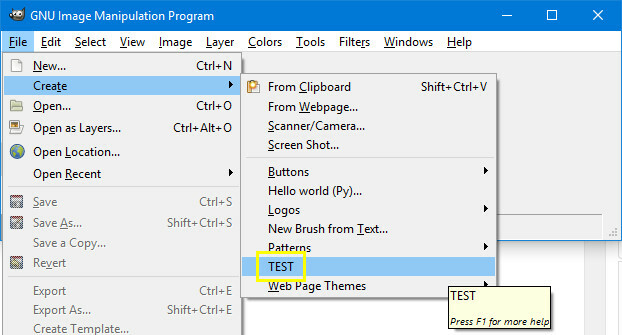
Θα δείτε ένα παράθυρο όπου μπορείτε να ορίσετε διάφορες παραμέτρους.
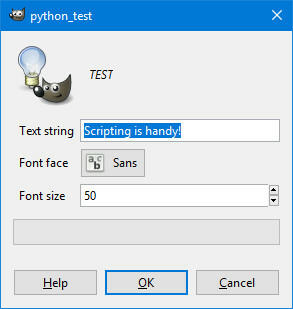
Κάντε κλικ Εντάξει και θα δημιουργήσετε μια εικόνα που μοιάζει με κάτι τέτοιο.
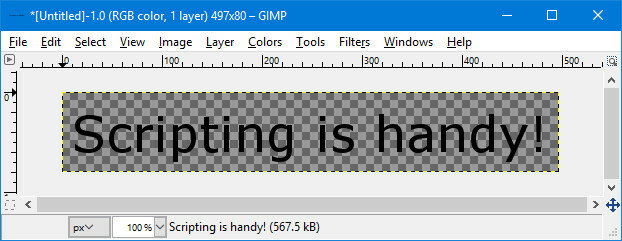
Αυτό δείχνει πώς μπορείτε να χρησιμοποιήσετε τη δημιουργία σεναρίων στο GIMP αυτοματοποιήσει μια διαδικασία 5 Πόροι για τις μακροεντολές του Excel για την αυτοματοποίηση των υπολογιστικών φύλλων σαςΑναζήτηση μακροεντολών Excel; Εδώ είναι πέντε τοποθεσίες που έχουν αυτό που ψάχνετε. Διαβάστε περισσότερα που αποτελείται από διάφορες ενέργειες. Τώρα ας γράψουμε ένα σενάριο που κάνει αλλαγές σε μια εικόνα που έχουμε ήδη ανοίξει.
Επαναφορά ενός επιπέδου
Μόλις είστε άνετοι με scripting με Python Δοκιμάστε την Python στον περιηγητή σας με αυτά τα δωρεάν διαδικτυακά διαδραστικά κελύφηΕίτε περνάτε από αυτά τα παραδείγματα της Python είτε εξετάζετε τα βασικά των συστοιχιών και των λιστών, μπορείτε να δοκιμάσετε τον κώδικα ακριβώς στο πρόγραμμα περιήγησής σας. Εδώ είναι οι καλύτεροι online Python διερμηνείς που έχουμε βρει. Διαβάστε περισσότερα στο GIMP, μπορείτε να αυτοματοποιήσετε όλα τα είδη των τροποποιήσεων στις εικόνες σας. Ωστόσο, θα ξεκινήσουμε όσο πιο απλά γίνεται, εφαρμόζοντας ένα σενάριο που αναστρέφει τα χρώματα της τρέχουσας στρώσης.
Για να ξεκινήσετε, ανοίξτε ξανά έναν επεξεργαστή κειμένου και στη συνέχεια αντιγράψτε και επικολλήστε το παρακάτω σενάριο:
#! / usr / bin / env python από την εισαγωγή gimpfu * def invert_current_layer (img, στρώμα): καταχωρητής pdb.gimp_invert (layer) "python_fu_invert_current_layer", "Αντιστροφή στρώματος", "Αντιστροφή χρωμάτων στο τρέχον στρώμα", "Brad Jones", "Brad Jones", "2017", "/ Φίλτρα / Προσαρμογή / Αντιστροφή τρέχουσας στρώσης "," * ", [], [], invert_current_layer) main () Αυτό προκύπτει από το σενάριο που δημιουργήσαμε νωρίτερα. Τα πρώτα ζευγάρια γραμμών κώδικα θέτουν ορισμένα θεμέλια, και οι τελευταίες αρκετές γραμμές φροντίζουν για εγγραφή. Εδώ είναι το σημαντικό τμήμα:
def invert_current_layer (img, στρώμα): pdb.gimp_invert (στρώμα)Ορίζουμε τη διαδικασία μας, λέγοντας στο GIMP ποια στοιχεία θα αναφερθούμε και στη συνέχεια χρησιμοποιώντας pdb.gimp_invert για να καθοδηγήσετε το πρόγραμμα να προσαρμόσει τα χρώματα. Αποθηκεύστε αυτό στη μορφή αρχείου .py, προσθέστε το στο φάκελο plug-ins και ανοίξτε το GIMP για να ελέγξετε ότι λειτουργεί.
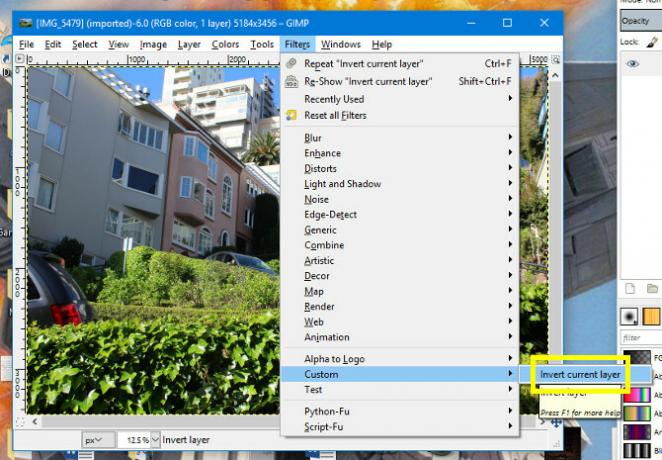
Πλοηγηθείτε στο Φίλτρα > Εθιμο > Αναστρέψτε το τρέχον στρώμα.
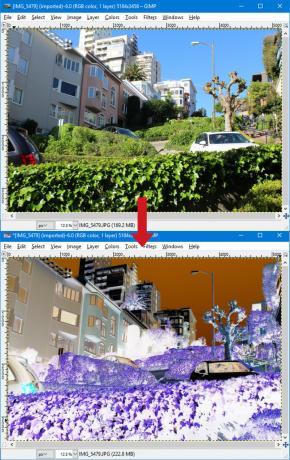
Θα πρέπει να έχετε ένα αποτέλεσμα παρόμοιο με το παραπάνω. Φυσικά, είναι ήδη σχετικά εύκολο να εκτελέσετε μια αντίστροφη λειτουργία στο GIMP, αλλά αυτό είναι απλώς ένα σημείο εκκίνησης. Το μεγάλο πράγμα για γράφοντας τα δικά σας σενάρια 10 Επιβράβευση χόμπι που εμπλέκουν προγραμματισμό ή δέσμη ενεργειώνΤι είδους προγραμματισμό και / ή δέσμες ενεργειών μπορείτε να κάνετε που δεν περιλαμβάνουν μεγάλες εταιρείες ή συμβεβλημένους πελάτες; Εδώ είναι μερικές ιδέες που μπορείτε να αρχίσετε να εξερευνούντε τώρα. Διαβάστε περισσότερα είναι ότι μπορείτε να δημιουργήσετε κάτι που είναι πλήρως προσαρμοσμένο σε σας.
Επόμενα βήματα στη δέσμη ενεργειών GIMP
Αφού καταλάβετε τα βασικά του scripting στο GIMP, ήρθε η ώρα να αρχίσετε να πειραματίζεται. Σκεφτείτε τι είδους διαδικασίες κάνετε πολλά και ότι θα ήταν χρήσιμο για αυτοματοποίηση 7 καθημερινές εργασίες που δεν γνωρίζατε ότι θα μπορούσαν να αυτοματοποιηθούν σε λίγα λεπτάΥπάρχουν πολλά πράγματα που μπορείτε να αυτοματοποιήσετε τώρα που θα σας εξοικονομήσουν χρόνο και θα σας επιτρέψουν να εστιάσετε σε άλλα πράγματα. Σας δίνουμε επτά πράγματα που μπορείτε να αυτοματοποιήσετε τώρα με τα σωστά εργαλεία. Διαβάστε περισσότερα . Στη συνέχεια, έρχεται το δύσκολο κομμάτι: να υπολογίσουμε πώς να χρησιμοποιήσουμε τον κώδικα για να υλοποιήσουμε αυτές τις ιδέες.
Ευτυχώς, το GIMP μπορεί να προσφέρει κάποια βοήθεια. Πλοηγηθείτε στο Βοήθεια> Πρόγραμμα περιήγησης και θα έχετε πρόσβαση σε μια λίστα με όλες τις διαδικασίες που μπορείτε να χρησιμοποιήσετε.
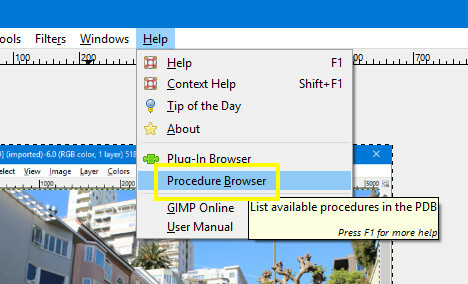
Ο Διακομιστής διαδικασιών όχι μόνο απαριθμεί τις ίδιες τις διαδικασίες, αλλά και σας δίνει πληροφορίες σχετικά με τις παραμέτρους που πρέπει να δώσετε στον κώδικα σας.
Μπορείτε να μετακινηθείτε σε ολόκληρη τη λίστα διαδικασιών ή να χρησιμοποιήσετε τη γραμμή αναζήτησης για να περιορίσετε το πεδίο. Στη συνέχεια, εισαγάγετε μόνο το όνομα της διαδικασίας και τις παραμέτρους στη δέσμη ενεργειών σας.
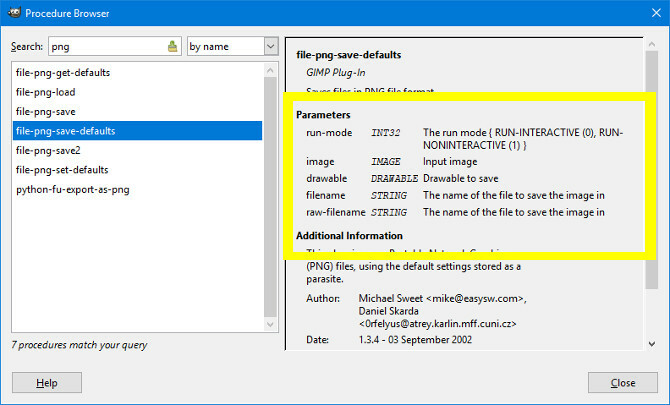
Αυτές οι πληροφορίες θα είναι ανεκτίμητες καθώς εργάζεστε στα σενάρια σας. Ξεκινήστε με κάποια απλά πράγματα και προτού να το ξέρετε θα κάνετε μερικές πραγματικά χρήσιμες αυτοματοποιημένες διαδικασίες!
Χρειάζεστε βοήθεια σε scripting με το GIMP; Ή έχετε μια συμβουλή που θέλετε να μοιραστείτε με άλλους χρήστες; Είτε έτσι είτε αλλιώς, γιατί να μην συμμετάσχετε στη συνομιλία στην παρακάτω ενότητα σχολίων;
Συντελεστές εικόνας: Volkova Vera / Shutterstock
Αγγλικά συγγραφέας που εδρεύει σήμερα στις ΗΠΑ. Βρείτε μου στο Twitter μέσω του @radjonze.


